- Hoy:
- Partidos de hoy
- Alianza Lima
- Universitario
- Sporting Cristal
- Real Madrid
- Fixture Liga 1 2026
- Liga Peruana de Vóley
WhatsApp: ¿Cansado del autocorrector? Te contamos cómo desactivarlo
Si eres de los que no soporta que el autocorrector cambie constantemente lo que escribes, con este truco podrás desactivarlo sin instalar otra app o afectando a WhatsApp.
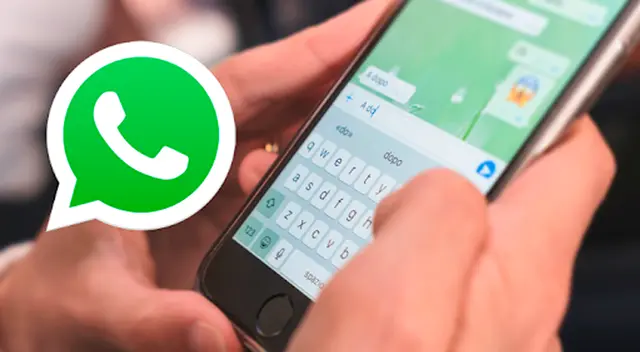
WhatsApp es una de las aplicaciones más usadas a nivel mundial, con millones de usuarios en Android y iOS, la app propiedad de Facebook cuenta con diferentes herramientas para hacer la comunicación más divertida y mucho más cercana, incluso a pesar de que estés hablando con alguien que está físicamente lejos.
- WhatsApp: ¿Cómo 'apagar' tu app sin cortar el internet?
- HalloApp: ¿Qué es y cómo descargar la app desarrolla por técnicos de WhatsApp?
- WhatsApp: ¿Problemas con el zoom de la cámara? Te contamos cómo arreglarlo
- WhatsApp: ¿Cómo ver las fotos y videos eliminados en tu chat?
Es en ese sentido que a través de la aplicación se pueden enviar fotos, videos, GIF, stickers animados y, claro está, mensajes de texto. Precisamente, estos últimos son los más populares en la plataforma, pues no dependen de una gran capacidad de memoria, por lo que la interacción a través de palabras es la más importante.
Sin embargo, a veces escribir puede traer incomodidades para los usuarios. Para esto, WhatsApp tiene varios trucos que te permiten realizar algunas acciones, este es el caso de aquel que se puede usar para desactivar el corrector de texto.
Si bien, muchas personas están contentas con esta opción de apoyo, a otras les causa molestia que el corrector venga incluido por defecto en todos los smartphones, ya sean Android o iPhone.

Dile adiós a los mensajes eliminados con este sencillo truco.
¿Cómo desactivar el corrector?
Desactivar el corrector para Android
- Ingresa a WhatsApp
- Selecciona una conversación o grupo
- Ubica en el teclado la tuerca o rueca de "Corrección ortográfica"
- En el menú, cambia la opción por Desactivar
Desactivar el corrector para iOS
- Ingresa a WhatsApp
- Selecciona una conversación o grupo
- Pulsa sobre el ícono de los emojis o la carita feliz
- Se abrirá la "Configuración de teclado" y seleccionar "Autocorrección".
Si tienes un iPhone deberás ingresar a WhatsApp, pulsar sobre el ícono de la carita alrededor de dos segundos y se abrirá la función “Configuración de teclado”. Procede a desactivar la pestaña de Autocorrección y listo.
Notas Recomendadas
Ofertas


Perulandia
PERULANDIA: FULL DAY + Piscinas + S/. 35 o S/.40 de VALE DE CONSUMO + Perusaurus y más. Según elijas
PRECIO
S/ 59.90
Cinemark
CINEMARK: Entrada 2D - opción a combo (Validación ONLINE o mostrando tu celular)
PRECIO
S/ 10.90
Cineplanet
CINEPLANET: 2 entradas 2D + 2 bebidas grandes + Pop corn gigante. Lunes a Domingo
PRECIO
S/ 47.90









